適用対象:ビジネス ユーザー向けの Power BI サービス デザイナーおよび開発者向けの Power BI サービス
Power BI Desktop
Pro または Premium ライセンスが必要
同僚は、アプリ、レポート、ダッシュボード、スコアカード、ワークスペース、セマンティック モデルを作成します。 それらを自分と共有してもらったり、コラボレーションを依頼したりする場合、これを行える方法がいくつかあります。 この記事では、他のユーザーが共有したコンテンツを表示および開く方法について説明します。
![[参照] メニューの [自分と共有] 項目を示すスクリーンショット。](media/end-user-shared-with-me/power-bi-browses.png)
共有コンテンツを操作する
"デザイナー" から付与されたアクセス許可に応じて、共有されたダッシュボードやレポートを操作する際のオプションがいくつかあります。 これらの対話には、ダッシュボードのコピーの作成、サブスクライブ、レポートの編集、他の同僚との再共有が含まれます。 詳しくは、「同僚や他のユーザーと Power BI レポートやダッシュボードを共有する」をご覧ください。
共有コンテンツを表示するためのライセンス
他のユーザーが自分に共有したコンテンツを表示するには、2 つのオプションがあります。
- コンテンツが Power BI Premium 容量に "含まれない": すべてのビジネス ユーザーに、共有コンテンツを表示するための Power BI Pro または Premium Per User (PPU) のライセンスが必要です。
- コンテンツが Power BI Premium 容量に "含まれる": Power BI Pro または Premium Per User (PPU) のライセンスを持たないビジネス ユーザーが、コンテンツを表示できます。 ただし、レポートのコピー、基になるセマンティック モデルに基づいたレポートの作成はできません。 詳細については、「Power BI Premium とは」をご覧ください。
[自分と共有] タブでコンテンツを表示して開く
自分に直接共有されたコンテンツは、[自分と共有] タブに一覧表示されます。共有コンテンツのリンクはメールのリンクで送信されるか、"作成者" または "所有者" によって自動的にインストールされます。 一覧を表示するには、ナビゲーション ウィンドウで [参照] > [自分と共有] を選択します。 [自分と共有] をスクロールして、レポート、ダッシュボード、スコアカードを表示します。
![ナビゲーション ウィンドウ、参照メニュー、および [自分と共有] ウィンドウのスクリーンショット。](media/end-user-shared-with-me/power-bi-shared-list.png)
この一覧から、コンテンツをお気に入りに設定したり開いたりすることができます。
[自分と共有] コンテンツ リストが長くなった場合、必要なものを見つけるためのオプションがいくつかあります。 列で並べ替える (1) か、キーワード フィルター フィールドを使用する (2) か、[フィルター] ウィンドウを使用します (3)。 [フィルター] ペインを開くには、右上隅にある [フィルター] を選択します。
![[自分と共有] ウィンドウで強調表示されているオプションの種類、キーワードによるフィルター、フィルターのスクリーンショット。](media/end-user-shared-with-me/power-bi-shared-list-filters.png)
メール リンクから共有コンテンツを開く
デザイナーがコンテンツを作成または更新する際、通常コンテンツをメールで共有します。 メール リンクを使用すると、レポートやアプリなどの 1 つのコンテンツに直接アクセスできます。 リンクを選択してコンテンツを開き、インストールします。
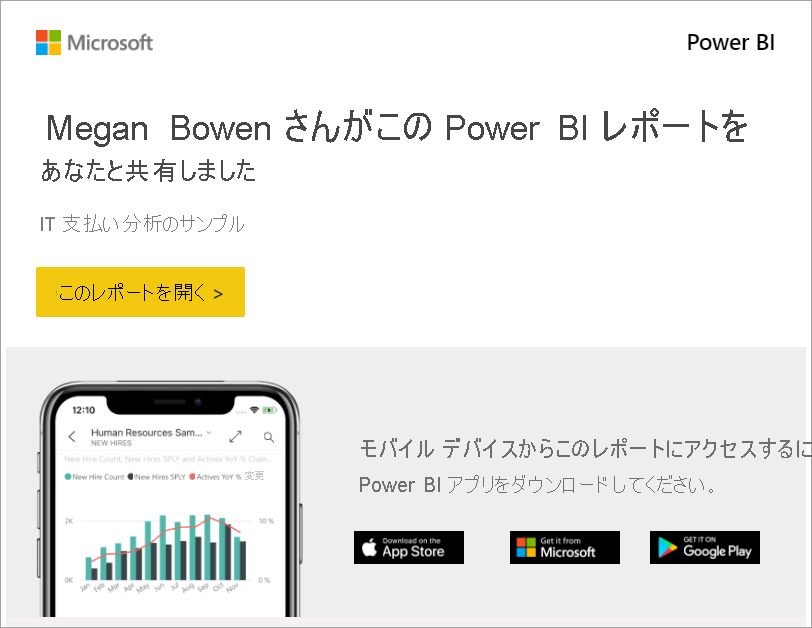
[アプリ] タブでコンテンツを表示して開く
直接共有されたアプリとダウンロードしたアプリは、[アプリの] タブに表示されます。これらのアプリは、次のいずれかの方法で受け取ります。
- アプリをメールのリンクとして受信し、リンクを選択した。
- アプリの "作成者" または "所有者" が自分のためにアプリを自動的にインストールした。
- AppSource からアプリを自分でインストールした。
Apps をスクロールして、レポート、ダッシュボード、スコアカードを表示します。 一覧を表示するには、ナビゲーション ウィンドウで [アプリ] アイコンを選択します。
![ナビゲーション パネルで強調表示されている [アプリ] アイコンとメイン ウィンドウに一覧表示されているアプリのスクリーンショット。](media/end-user-shared-with-me/power-bi-app.png)
詳細については、Power BI でのアプリに関する記事を参照してください。
"ワークスペース" 内のコンテンツに対して共同作業を行う
クリエイターがあなたと共有する方法の一つは、ワークスペース内で役割を付与することです。 そのワークスペース内のコンテンツに対して実行できる操作は、割り当てられたロール (閲覧者、共同作成者、メンバー、管理者) によって異なります。